オーディオを録音するためにGnomeSoundRecorderというソフトウェアを使用しています。ただし、録音を削除する以外に、録音に対して何もするオプションはありません。 whereis を使用していても、ファイルの高低を確認しました コマンドを実行し、対応するディレクトリを調べますが、何も見つかりませんでした。どんな助けでも大歓迎です–私は30分の長さの録音を録音しました、そしてそれを失いたくありません!
スクリーンショットは次のとおりです。
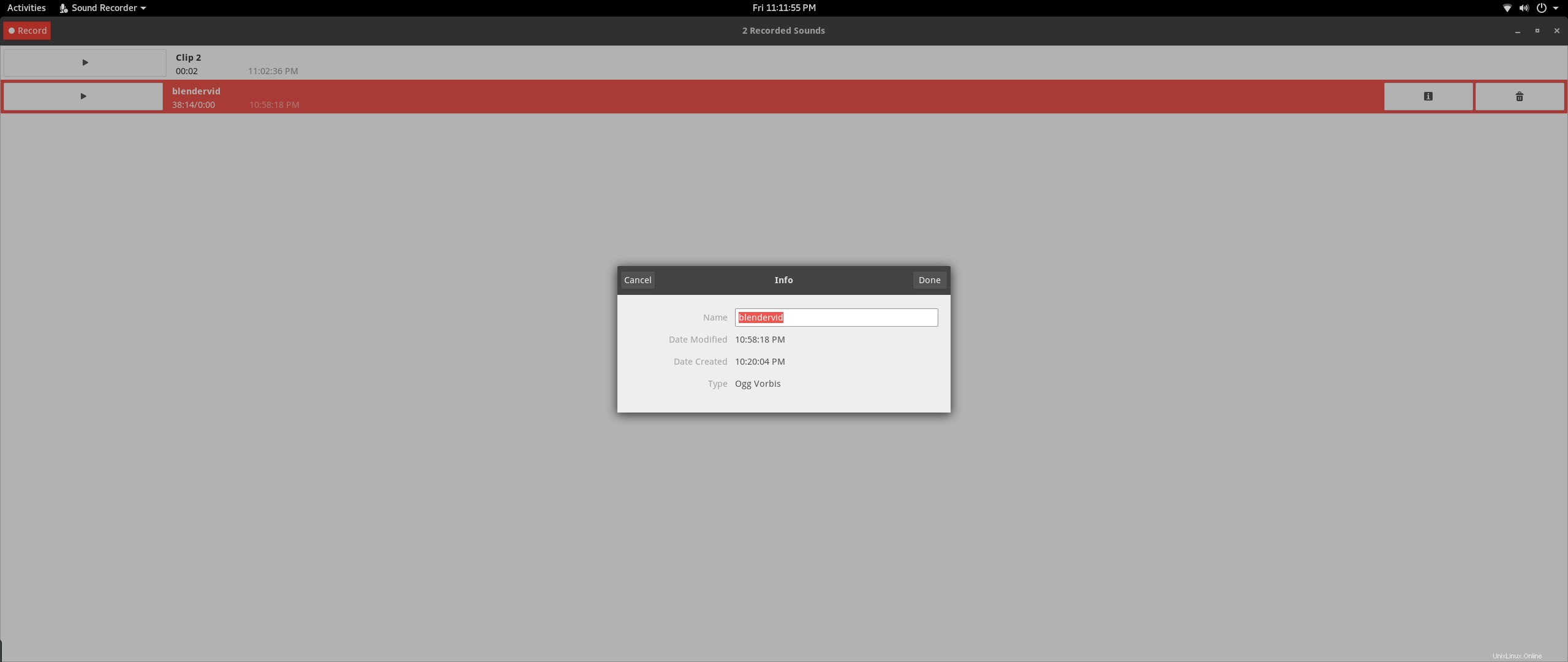
承認された回答:
n8teは、ファイルがサブディレクトリ Recordingsにあるとコメントしました。 あなたのホームディレクトリの。私の答えは、アプリケーションが手がかりを与えない場合にファイルを見つける方法をカバーしています。
アプリケーションがファイルを開いている間、 lsofを使用できます それを見つけるために。これは、ファイルがオペレーティングシステムレベルで開いているときにのみ機能することに注意してください。これは、アプリケーションがファイルを表示している間は常にそうであるとは限りません。たとえば、テキストまたは画像エディタは通常、ファイルを開いて読み取りまたは保存しますが、各ロードまたは保存操作の直後に閉じます。ただし、サウンドレコーダーは出力ファイルに段階的に書き込むことを期待します。そのため、録音している間はファイルを開いたままにします。
アプリケーションが開いているファイルを見つけるには、最初に lsofをインストールします 。ほとんどのディストリビューションでパッケージとして入手できます。ターミナルを開きます。私のすべての指示はコマンドラインを使用しています。アプリケーションのプロセスIDを決定する必要があります。コマンドpsxfを実行できます (これはLinux上にあります。他のUnixバリアントには、 psのオプションが異なります。 指図;最後の手段として、 ps -eを使用できます すべてを一覧表示します)。 pgrep soundをお試しください psx | grep -i sound 名前に「sound」が含まれている実行中のすべてのプログラムを検索します。または、xprop|を実行します。 grep _NET_WM_PID プログラムウィンドウをクリックします。プロセスID(1234など)を決定したら、実行します
lsof -p1234
もう1つのアプローチは、最近変更されたファイルを探すことです。 findを使用できます そのためのコマンド。たとえば、過去5分間に変更されたファイルを探すには:
find ~ -type f -mmin -5
〜 あなたのホームディレクトリを意味します。保存されたファイルは通常、ホームディレクトリにあります。これは、アプリケーションが終了するとすぐに消去できる一時ファイルを除いて、アプリケーションが書き込みできることが保証されている唯一の場所だからです。 -type f 通常のファイル(ここにディレクトリを表示する必要はありません)と -mmin 5に制限します 「5分未満前」を意味します。 -mtimeもあります これは分ではなく日数でカウントされます。作成または変更ではなく移動されたファイルを探している場合は、 -cminを使用します -mminの代わりに; ctimeは、ファイルの読み取り(ただし、アクセス許可の変更、移動などを含む)を除いて、ファイルに対して最後に実行された時刻です。名前でファイルを検索することもできます。例:
find ~ -name '*blendervid*' -type f
名前にblendervidが含まれているファイルを検索します (そして、 `-mmin -5のようなものを追加して、最近のファイルへの一致をさらに制限することができます。)
ファイル名の一部がわかっていて、ファイルが少し前に作成された場合は、 Locateを使用できます。 コマンド。
locate blendervid
locate findよりもはるかに高速です 事前に作成されたインデックスを使用するためです。ただし、インデックスが作成されたときに存在していたファイルしか見つけることができません。ほとんどのディストリビューションでは、インデックスを毎晩再構築するか、システムが常にオンになっていない場合は起動後すぐに(anacron経由で)再構築するように調整しています。